Michael Coates, Trust & Information Security Officer dalam tulisan terbarunya menyoroti beberapa fitur keamanan yang dimiliki Twitter. Mereka memberikan gambaran lengkap bagaimana keamanan amatlah penting, tidak hanya bagi pengguna tapi juga bagi Twitter sendiri.
Nah, ada tiga tips yang diberikan oleh Twitter demi mengamankan akun milikmu. Salah satunya adalah mengaktifkan fitur verifikasi login atau dua faktor otentikasi, yaitu fitur verifikasi melalui layanan pesan singkat pada tiap kali kita melakukan login ke dalam akun pribadi.
Ingin mencoba mengaktifkan fitur tersebut? Simaklah langkah-langkahnya di bawah ini:
- Lakukan login ke dalam akun Twitter milikmu seperti biasa, kemudian klik pada Profile Photo untuk membuka halaman Settings lalu klik menu Security and privacy.
- Di baris paling atas pada panel Security, terdapat opsi Verify login request. Tetapi, fitur ini tidak bisa dicentang sebelum kalian menambahkan nomor ponsel. Untuk menambahkan nomor HP, klik Add a phone.
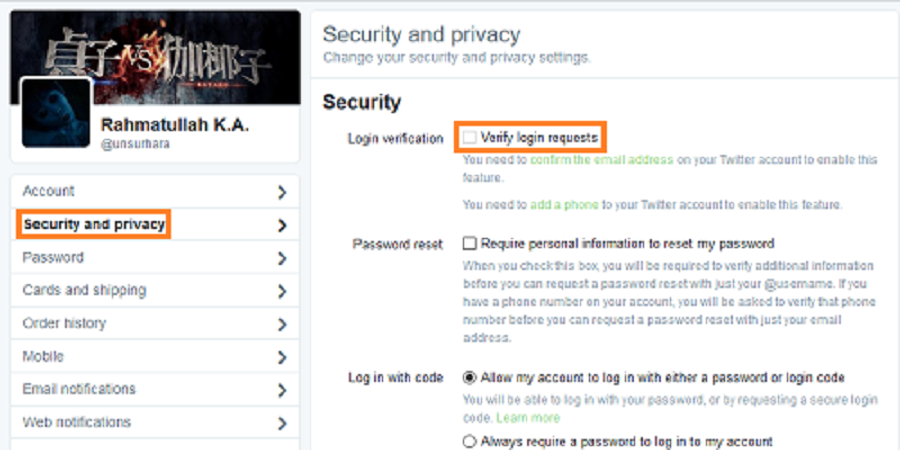
Verifikasi akun harus menambahkan nomor ponsel terlebih dahulu
- Ketikkan nomor ponsel milikmu yang masih aktif, dan klik Continue.
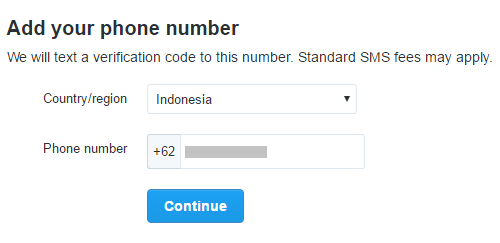
Tambahkan nomor ponsel yang masih aktif
- Sekarang, coba cek ponselmu dan temukan pesan singkat baru yang berisikan kode unik. Nah, masukkan kode unik tersebut ke jendela di komputermu lalu klik Activate phone.
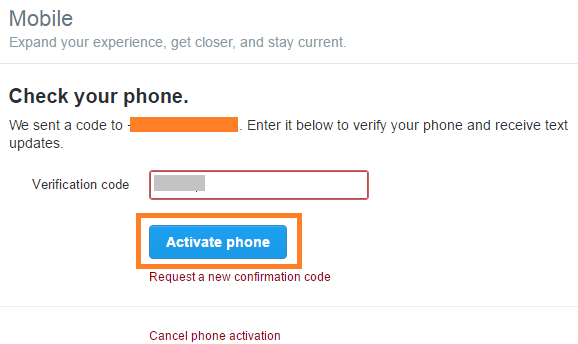
Proses verifikasi nomor ponsel dari Twitter
- Selesai, nomor ponsel milikmu sudah berhasil ditambahkan. Untuk menghapus dan mengganti nomor, kalian tinggal klik Delete my phone dan ulangi langkah di atas.
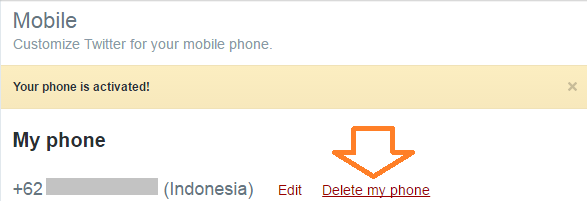
Verifikasi SMS dari Twitter selesai
- Sekarang, kembali ke halaman Settings dan klik menu Security and privacy, kemudian beri tanda centang pada opsi Verify login request.
- Selanjutnya, Twitter akan menampilkan jendela pop-up yang kembali mewajibkan kalian untuk melakukan verifikasi nomor ponsel. Memang akan memakan waktu, tapi prosedur ini sepertinya memang harus dilewati.
Prosedur verifikasi nomor ponsel dilakukan sebanyak dua kali
- Setelah tombol Start diklik, Twitter akan kembali mengirimkan kode verifikasi ke ponsel melalui pesan singkat. Kode tersebut harus kembali dimasukkan ke layar komputermu lalu klik Submit.

Kode verifikasi di ponsel harus kembali diinput ke komputer
- Selesai, kalian sudah terverifikasi. Di jendela tersebut, kalian juga dapat menjumpai tombol Get backup code yang fungsinya untuk berjaga-jaga jika kalian kehilangan HP karena suatu sebab.

Verifikasi ponsel kedua untuk mengamankan akun Twitter
- Simpan kode tersebut di tempat yang aman, atau cetak dan simpan.

Kode verifikasi backup untuk berjaga-jaga jika ponsel hilang
- Selesai, kalian sudah berhasil mengamankan akun Twitter dengan menggunakan fitur dua faktor otentikasi melalui verifikasi pesan singkat.





